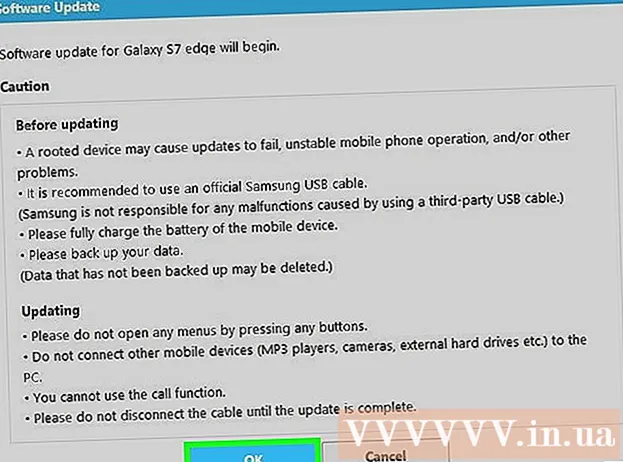Автор:
Janice Evans
Жасалған Күн:
25 Шілде 2021
Жаңарту Күні:
1 Шілде 2024
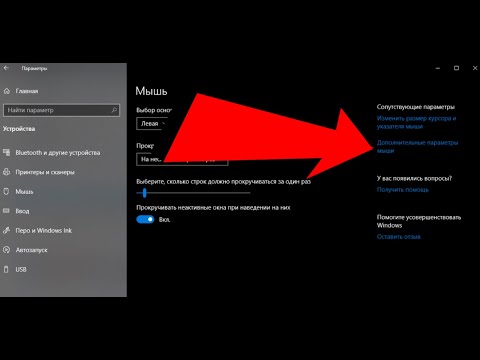
Мазмұны
- Қадамдар
- 2/1 бөлімі: Экранның ажыратымдылығын өзгертіңіз
- 2/2 бөлігі: Бағдарламаны төмен ажыратымдылық режимінде ашыңыз
Mac жүйесінде экран ажыратымдылығын өзгерту үшін Apple мәзірін ашыңыз → Жүйе параметрлері → Дисплейлер түймесін басыңыз → Ажыратымдылық опциясын таңдаңыз → қалаған ажыратымдылықты немесе масштабты таңдаңыз.
Қадамдар
2/1 бөлімі: Экранның ажыратымдылығын өзгертіңіз
 1 Жоғарғы сол жақ бұрыштағы Apple мәзірін нұқыңыз.
1 Жоғарғы сол жақ бұрыштағы Apple мәзірін нұқыңыз. 2 Жүйелік параметрлерді нұқыңыз.
2 Жүйелік параметрлерді нұқыңыз. 3 Мониторлар түймешігін басыңыз. Егер бұл опция қол жетімді болмаса, жүйелік параметрлер терезесінің жоғарғы жағындағы Барлығын көрсету түймесін басыңыз.
3 Мониторлар түймешігін басыңыз. Егер бұл опция қол жетімді болмаса, жүйелік параметрлер терезесінің жоғарғы жағындағы Барлығын көрсету түймесін басыңыз.  4 Масштабты радио түймесін басыңыз.
4 Масштабты радио түймесін басыңыз. 5 Қолданғыңыз келетін ажыратымдылықты екі рет нұқыңыз. Үлкен мәтін опциясын таңдау төменгі ажыратымдылықты таңдаумен бірдей. Қосымша орынды таңдау жоғары ажыратымдылықты таңдаумен бірдей.
5 Қолданғыңыз келетін ажыратымдылықты екі рет нұқыңыз. Үлкен мәтін опциясын таңдау төменгі ажыратымдылықты таңдаумен бірдей. Қосымша орынды таңдау жоғары ажыратымдылықты таңдаумен бірдей.
2/2 бөлігі: Бағдарламаны төмен ажыратымдылық режимінде ашыңыз
 1 Егер ол бұрыннан ашық болса, қосымшадан шығыңыз. Мұны мәзір жолағындағы бағдарлама атауын шертіп, «Аяқтауды» таңдаңыз.
1 Егер ол бұрыннан ашық болса, қосымшадан шығыңыз. Мұны мәзір жолағындағы бағдарлама атауын шертіп, «Аяқтауды» таңдаңыз. - Retina дисплейінде дұрыс көрсетілмейтін қолданбалар үшін ажыратымдылығы төмен режимді қосу қажет болуы мүмкін.
 2 Finder бағдарламасын белсенді бағдарламаға айналдыру үшін жұмыс үстелін нұқыңыз.
2 Finder бағдарламасын белсенді бағдарламаға айналдыру үшін жұмыс үстелін нұқыңыз. 3 Go мәзірін ашыңыз.
3 Go мәзірін ашыңыз. 4 Бағдарламалар түймешігін басыңыз.
4 Бағдарламалар түймешігін басыңыз. 5 Бағдарламаны ерекшелеу үшін оны басыңыз.
5 Бағдарламаны ерекшелеу үшін оны басыңыз. 6 Файл мәзірін ашыңыз.
6 Файл мәзірін ашыңыз. 7 Сипаттарды көрсету түймешігін басыңыз.
7 Сипаттарды көрсету түймешігін басыңыз. 8 Төмен ажыратымдылықта ашу түймесін басыңыз.
8 Төмен ажыратымдылықта ашу түймесін басыңыз. 9 Сипаттар терезесін жабыңыз.
9 Сипаттар терезесін жабыңыз. 10 Бағдарлама белгішесін ашу үшін оны екі рет нұқыңыз. Қолданба төмен ажыратымдылық режимінде ашылады.
10 Бағдарлама белгішесін ашу үшін оны екі рет нұқыңыз. Қолданба төмен ажыратымдылық режимінде ашылады.